Dapatkan Rakaman Mudah pada Windows dan Mac
- Perakam video
- Perakam audio
- Perakam Permainan
- Perakam Telefon
- Tangkapan skrin
-
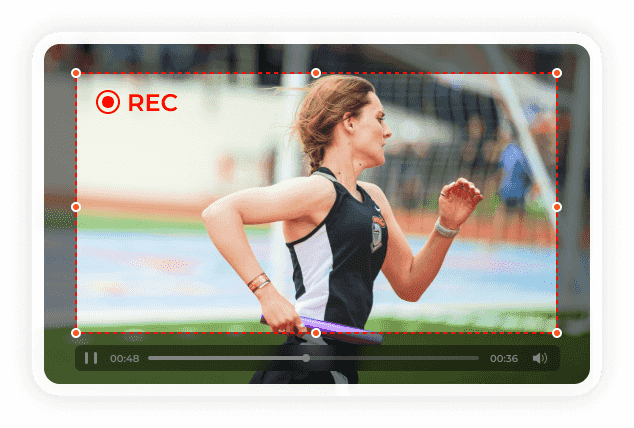
Rakam Semua Aktiviti Desktop
Rakam skrin penuh, tetingkap atau mana-mana bahagian skrin komputer anda ke MP4 untuk main balik luar talian dengan kualiti tinggi. Tiada had masa maksimum. Tiada tera air. Komputer anda boleh berjalan sepantas dahulu.
Dalam kemas kini terkini, Perakam Skrin AnyRec menambah perapi canggih, pemotong video, pemampat video, cantum fail, penukar fail dan editor metadata. Ia boleh menjadi perakam skrin pertama anda dengan editor video.
Muat turun percumaUntuk Windows 11/10/8.1/8/7
Muat turun percumaUntuk Windows 11/10/8.1/8/7
Beli sekarangJaminan Wang Dikembalikan 30 Hari
-
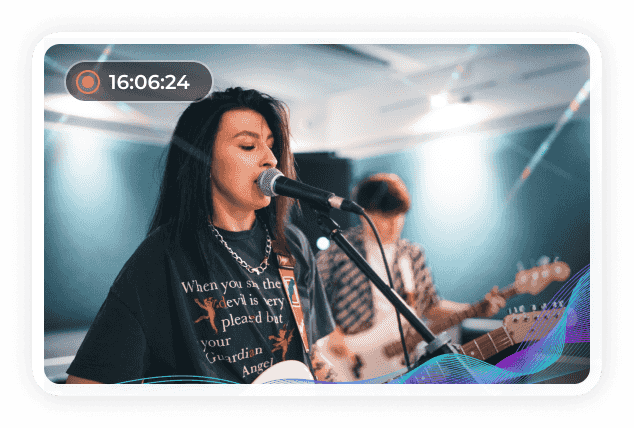
Rakam Audio pada Windows/Mac
Anda boleh merakam bunyi komputer dan suara mikrofon ke MP3 secara serentak atau selektif. ya. AnyRec boleh merakam kedua-dua audio dalaman dan audio luaran pada masa yang sama. Tiada Soundflower mahupun BlackHole. Satu klik untuk merakam apa yang anda dengar. Kemudian, anda boleh memangkas, menggabungkan dan menukar rakaman audio kepada AAC, AC3, WMA, WAV, AIFF dan format popular lain.
Muat turun percumaUntuk Windows 11/10/8.1/8/7
Muat turun percumaUntuk Windows 11/10/8.1/8/7
Beli sekarangJaminan Wang Dikembalikan 30 Hari
-
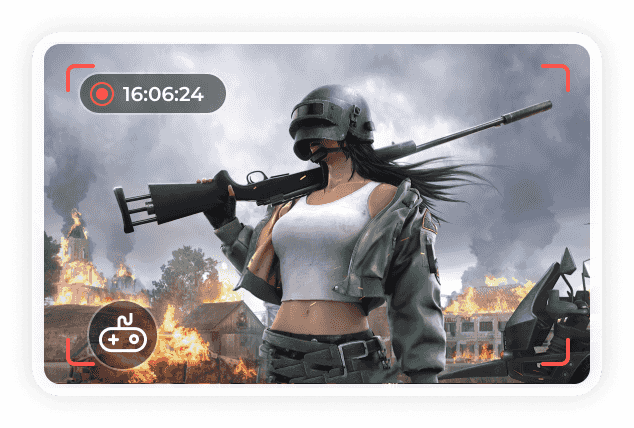
Rakam dan Kongsi Permainan Anda
Dapatkan perakam permainan tanpa lag ini untuk menangkap semua sorotan anda untuk YouTube, Twitch dan banyak lagi. Di sini anda mempamerkan skor tinggi permainan Steam, permainan Roblox, permainan LOL, Dota 2, World of Warcraft, Terraria, permainan novel visual anda, otome permainan, dan banyak lagi kepada semua orang di seluruh dunia.
Muat turun percumaUntuk Windows 11/10/8.1/8/7
Muat turun percumaUntuk Windows 11/10/8.1/8/7
Beli sekarangJaminan Wang Dikembalikan 30 Hari
-
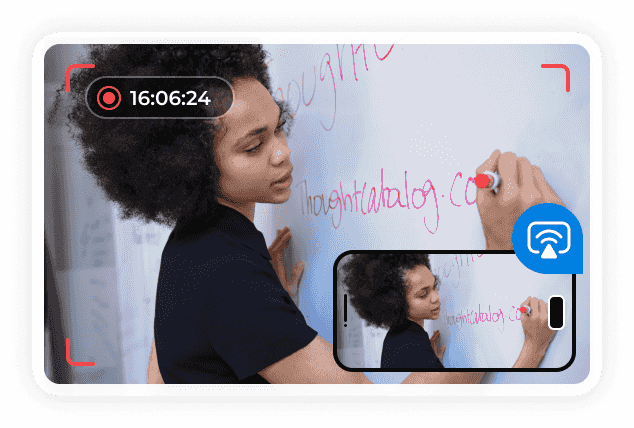
Dapatkan Rakaman Telefon dengan Skrin yang Lebih Besar
Rakam video dan audio skrin telefon iPhone/iPad/Android pada komputer anda sehingga 4K. Hanya cermin skrin telefon anda ke Windows/Mac melalui kabel USB. Kemudian, anda boleh merakam segala-galanya pada telefon anda ke dalam fail digital dalam GB selama berjam-jam.
Muat turun percumaUntuk Windows 11/10/8.1/8/7
Muat turun percumaUntuk Windows 11/10/8.1/8/7
Beli sekarangJaminan Wang Dikembalikan 30 Hari
-
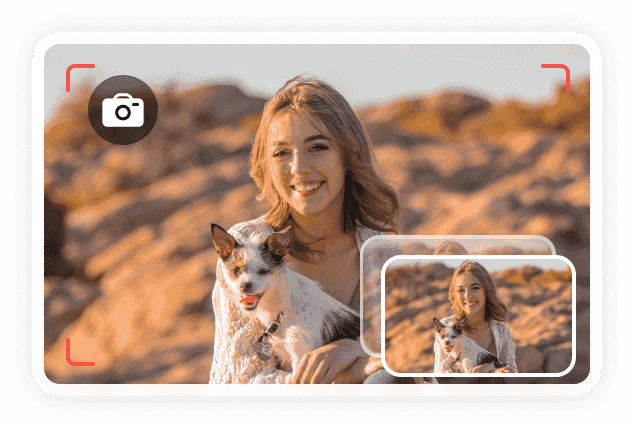
Petikan skrin Apa sahaja yang Anda Suka
Anda boleh mengambil tangkapan skrin dalam skrin penuh, tetingkap, menatal, menu atau sebahagian daripada skrin dalam satu klik. Tiada pop timbul atau pemberitahuan. Anda boleh menangkap peta Google, FaceTime, Skype dan banyak lagi tanpa tera air. Semak untuk melihat cara untuk tangkapan skrin pada Windows, Mac, Surface, Lenovo, Google Pixel, ASUS, Linux, dll. Selain itu, anda boleh menetapkan syot kilat berterusan daripada 2 hingga 3, 4, 5 dan banyak lagi dalam tetingkap Pratonton. Jadi anda boleh menangkap setiap detik menjadi syot kilat dengan cepat.
Muat turun percumaUntuk Windows 11/10/8.1/8/7
Muat turun percumaUntuk Windows 11/10/8.1/8/7
Beli sekarangJaminan Wang Dikembalikan 30 Hari



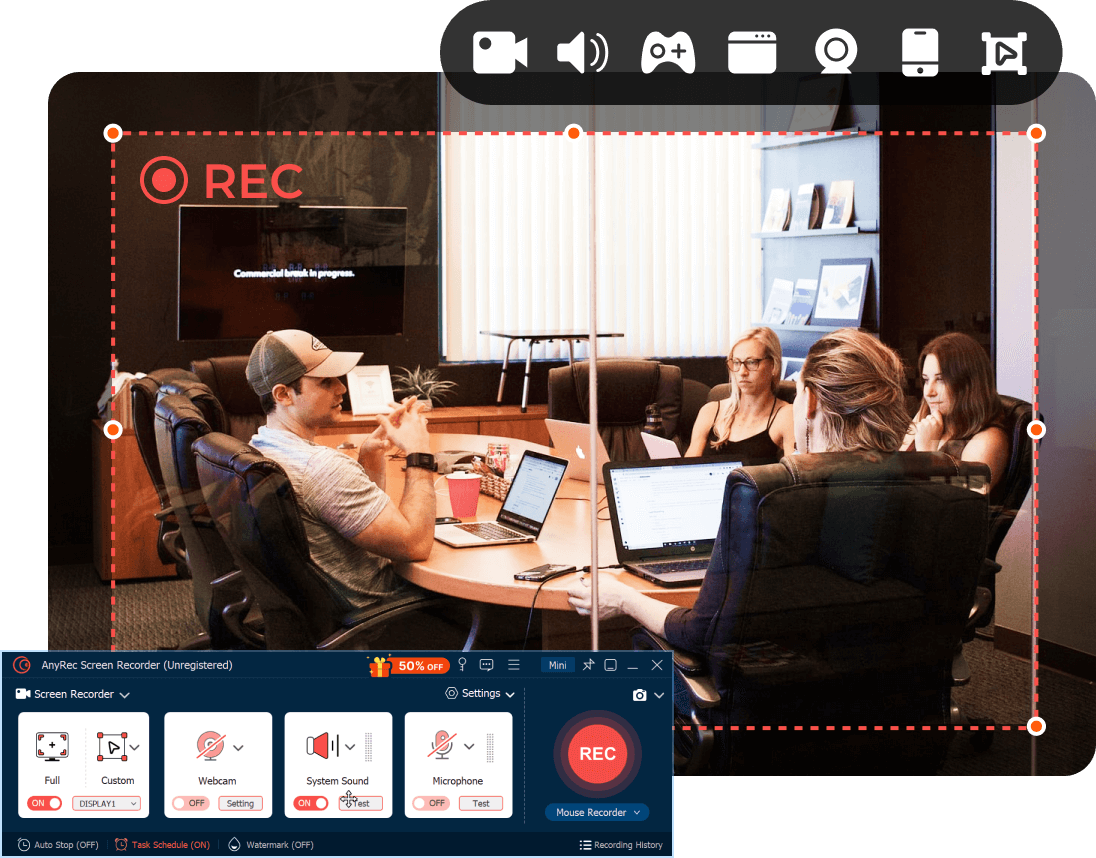
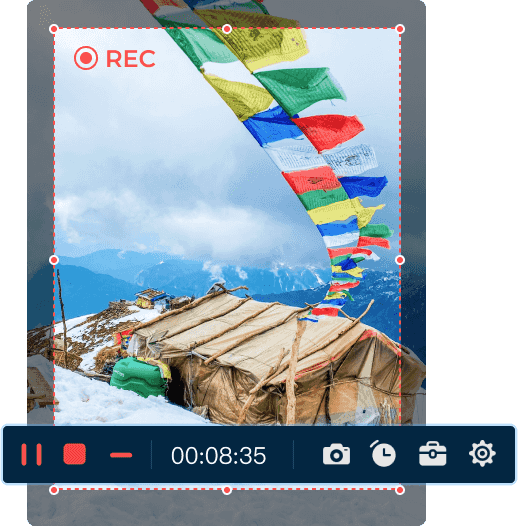
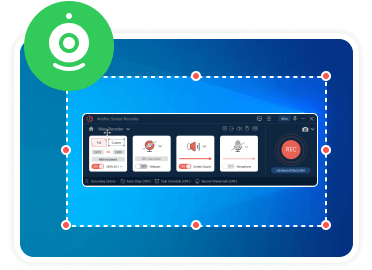
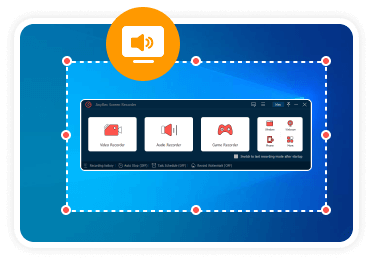
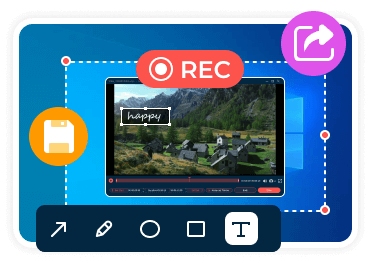


 Saya boleh mengatakan bahawa jika seseorang bertanya kepada saya tentang program untuk merakam komputer mereka, AnyRec akan menjadi apa yang saya suruh mereka gunakan.
Saya boleh mengatakan bahawa jika seseorang bertanya kepada saya tentang program untuk merakam komputer mereka, AnyRec akan menjadi apa yang saya suruh mereka gunakan. 

